windows10文件夹隐藏了怎么找出来 windows10怎样找到隐藏的文件夹
更新时间:2023-02-08 13:56:12作者:runxin
在windows10电脑中,微软为了防止用户操作时不小心将一些重要文件删除,因此就会选择默认将其进行隐藏,可是当用户需要用到时却不懂得如何将windows10系统中的隐藏文件找出来,对此windows10文件夹隐藏了怎么找出来呢?今天小编就来告诉大家windows10找到隐藏的文件夹操作方法。
具体方法:
1、首先在桌面上找到此电脑图标,双击进入此电脑界面。
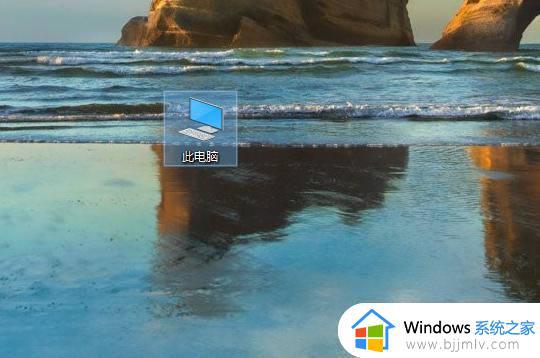
2、然后在这个界面双击C盘,进入系统盘文件夹界面。
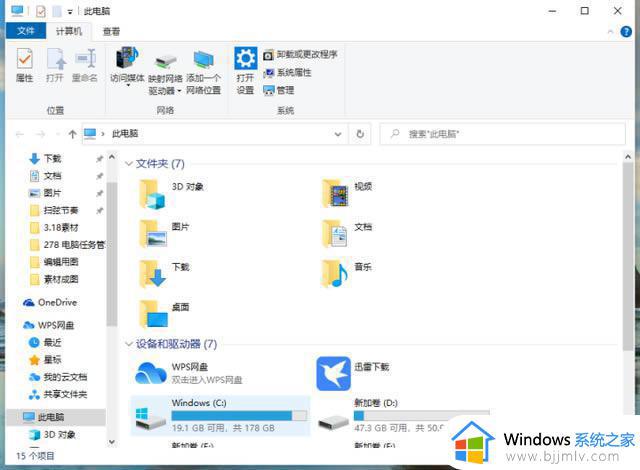
3、然后点击最上方的查看,接着在右侧勾选隐藏的项目。
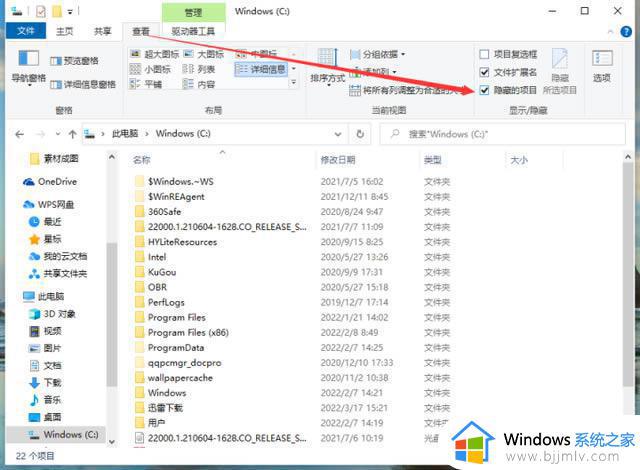
4、接着我们就可以看到电脑里面被隐藏起来的文件夹了,我们可以看到这两个文件夹和其它的文件夹颜色是有的不一样的,这就是平时被隐藏起来的文件夹。
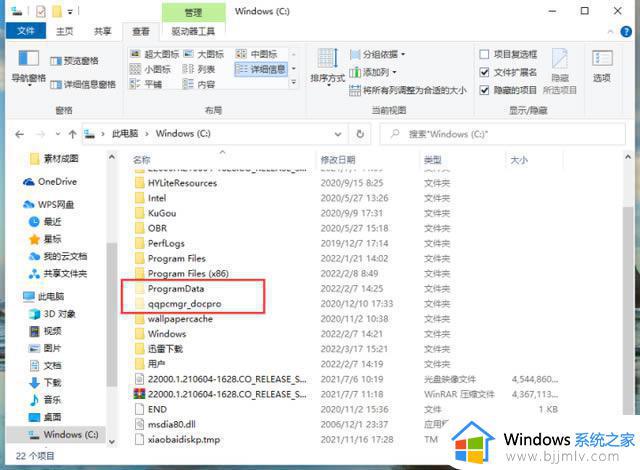
以上就是小编给大家带来的windows10找到隐藏的文件夹操作方法了,还有不清楚的用户就可以参考一下小编的步骤进行操作,希望能够对大家有所帮助。
windows10文件夹隐藏了怎么找出来 windows10怎样找到隐藏的文件夹相关教程
- windows10怎么查看隐藏文件夹 windows10怎么打开隐藏文件夹
- windows10怎么隐藏文件夹 windows10如何隐藏文件夹
- win10怎样显示隐藏的文件夹 windows10如何显示隐藏文件夹
- win10文件隐藏怎么找出来 win10文件隐藏了怎么显示出来
- windows10怎么显示隐藏文件夹 window10如何显示隐藏的文件夹
- win10隐藏文件夹怎么取消隐藏 win10如何调出隐藏文件夹
- win10调出隐藏文件夹的方法 win10怎么显示隐藏的文件夹
- win10系统隐藏文件夹在哪找?win10系统隐藏文件怎么打开
- win10电脑隐藏文件怎么显示出来 win10如何查看隐藏的文件夹
- win10如何调出隐藏文件夹 win10怎么打开隐藏文件夹
- win10如何看是否激活成功?怎么看win10是否激活状态
- win10怎么调语言设置 win10语言设置教程
- win10如何开启数据执行保护模式 win10怎么打开数据执行保护功能
- windows10怎么改文件属性 win10如何修改文件属性
- win10网络适配器驱动未检测到怎么办 win10未检测网络适配器的驱动程序处理方法
- win10的快速启动关闭设置方法 win10系统的快速启动怎么关闭
热门推荐
win10系统教程推荐
- 1 windows10怎么改名字 如何更改Windows10用户名
- 2 win10如何扩大c盘容量 win10怎么扩大c盘空间
- 3 windows10怎么改壁纸 更改win10桌面背景的步骤
- 4 win10显示扬声器未接入设备怎么办 win10电脑显示扬声器未接入处理方法
- 5 win10新建文件夹不见了怎么办 win10系统新建文件夹没有处理方法
- 6 windows10怎么不让电脑锁屏 win10系统如何彻底关掉自动锁屏
- 7 win10无线投屏搜索不到电视怎么办 win10无线投屏搜索不到电视如何处理
- 8 win10怎么备份磁盘的所有东西?win10如何备份磁盘文件数据
- 9 win10怎么把麦克风声音调大 win10如何把麦克风音量调大
- 10 win10看硬盘信息怎么查询 win10在哪里看硬盘信息
win10系统推荐